pandas - это мощная библиотека языка Python, которая предоставляет множество функций и инструментов для работы с данными. Если вам требуется создать таблицу из столбцов, pandas предлагает простой и эффективный подход. В этом пошаговом руководстве мы рассмотрим основные шаги, которые позволят вам легко создать таблицу с помощью pandas.
Первым шагом является импорт библиотеки pandas. Выполните следующий код:
import pandas as pdЗатем вам необходимо создать столбцы, содержащие ваши данные. Вы можете использовать следующий код:
column1 = [1, 2, 3, 4, 5]
column2 = ['a', 'b', 'c', 'd', 'e']После создания столбцов вы можете использовать функцию DataFrame в pandas для создания таблицы. Введите следующий код:
df = pd.DataFrame({'Column1': column1, 'Column2': column2})Теперь у вас есть таблица, состоящая из двух столбцов! Вы можете посмотреть на первые несколько строк таблицы с помощью метода head. Введите следующий код:
print(df.head())Этот код выведет первые пять строк вашей таблицы. Если вы хотите увидеть больше строк, просто укажите количество в скобках метода head.
Теперь вы знаете основные шаги для создания таблицы из столбцов в pandas. Это мощный инструмент для работы с данными, который может существенно упростить вашу работу с таблицами и столбцами. Удачи вам в использовании pandas!
Как создать таблицу из столбцов в pandas
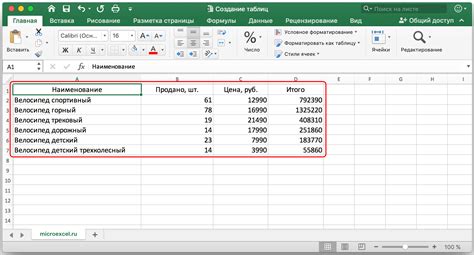
Чтобы создать таблицу из столбцов в Pandas, вам нужно выполнить следующие шаги:
- Импортировать библиотеку Pandas.
- Создать столбцы, содержащие данные.
- Объединить столбцы в таблицу.
Давайте рассмотрим эти шаги подробнее.
Шаг 1: Импортировать библиотеку Pandas
Перед тем как мы начнем использовать Pandas, нам нужно импортировать его. Для этого добавьте следующую строку кода в начало вашего скрипта:
import pandas as pdШаг 2: Создать столбцы, содержащие данные
Теперь, когда мы импортировали Pandas, мы можем создать наши столбцы. Для каждого столбца нужно создать серию данных, которая будет содержать значения этого столбца. Ниже приведен пример создания трех столбцов с данными:
column1 = pd.Series([1, 2, 3]) column2 = pd.Series(["a", "b", "c"]) column3 = pd.Series([True, False, True])Шаг 3: Объединить столбцы в таблицу
После того, как мы создали столбцы, мы можем объединить их в таблицу – DataFrame. Для этого воспользуйтесь следующим кодом:
df = pd.DataFrame({ "Column1": column1, "Column2": column2, "Column3": column3 })Теперь у нас есть таблица, состоящая из трех столбцов. Каждый столбец представлен своей серией данных.
Теперь вы знаете, как создать таблицу из столбцов в библиотеке Pandas. Это очень просто и удобно для работы с данными в Python.
Шаг 1: Установка pandas и импорт модуля

Перед началом работы с pandas мы должны убедиться, что модуль установлен на нашем компьютере. Для этого нам понадобится установщик пакетов pip. Если его еще нет на вашем компьютере, вы можете скачать его и установить с официального сайта Python.
После установки pip можно установить pandas, запустив команду pip install pandas в командной строке. Подождите, пока завершится процесс установки. После установки мы можем импортировать модуль pandas в нашей программе, чтобы начать использовать его функции и возможности.
Для импорта модуля pandas в программу используйте следующую инструкцию:
import pandas as pd
Теперь у нас есть доступ к всем функциям и классам, предоставляемым pandas.
Шаг 2: Создание столбцов с данными
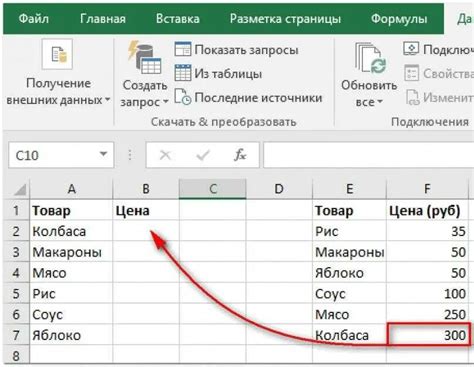
Для создания столбца с данными, мы можем использовать различные источники информации, такие как списки, массивы numpy, другие структуры данных или даже файлы. Просто укажите название столбца и передайте ему данные.
Например, чтобы создать столбец с числовыми значениями, мы можем использовать список чисел:
import pandas as pd
# Создание столбца с числовыми значениями
numbers = [1, 2, 3, 4, 5]
df['Numbers'] = numbers
Также можно создать столбец с текстовыми значениями, используя список строк:
import pandas as pd
# Создание столбца с текстовыми значениями
names = ['Alice', 'Bob', 'Charlie', 'David', 'Eve']
df['Names'] = names
Кроме того, мы можем создать столбец с булевыми значениями, указав список логических значений:
import pandas as pd
# Создание столбца с булевыми значениями
boolean_values = [True, False, True, False, True]
df['Boolean Values'] = boolean_values
Мы также можем создавать и заполнять столбцы одновременно, используя более сложные операции.
После завершения создания столбцов, мы можем легко проводить различные операции с данными, такие как фильтрация, сортировка, агрегация и многое другое.
Примечание: Важно указывать точное количество значений, соответствующее количеству строк в таблице, чтобы избежать ошибок.
Шаг 3: Объединение столбцов в таблицу
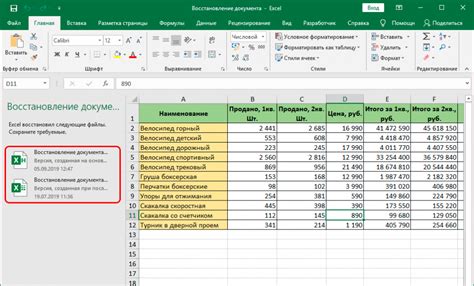
После создания столбцов в pandas, мы можем объединить их в таблицу. Для этого используется функция pd.concat().
Прежде чем объединять столбцы, необходимо убедиться, что они имеют одинаковое количество строк. Если столбцы имеют разное количество строк, объединение может вызвать ошибку.
Для объединения столбцов в таблицу, передаем их в функцию pd.concat() в виде списка:
df = pd.concat([column1, column2, column3], axis=1)
Где column1, column2 и column3 - это столбцы, которые нужно объединить.
Параметр axis=1 указывает, что объединение выполняется по столбцам. Если мы хотим объединить строки, нужно использовать axis=0.
После выполнения этого кода, получаем таблицу, в которой каждый столбец является отдельной колонкой в pandas DataFrame.
Шаг 4: Визуализация таблицы
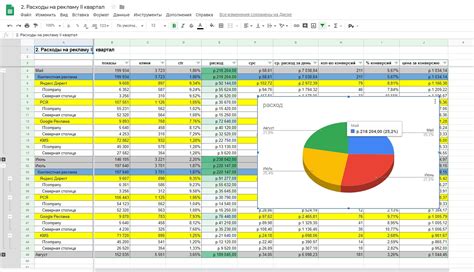
После создания таблицы в библиотеке pandas мы можем визуализировать ее с помощью различных методов.
Один из самых простых способов визуализации таблицы - использование метода head(). Этот метод позволяет вывести первые несколько строк таблицы.
df.head()Если таблица содержит слишком много строк, чтобы их вывести все на экране, можно использовать метод tail(). Этот метод позволяет вывести последние несколько строк таблицы.
df.tail()Еще один способ визуализации таблицы - использование графиков. Библиотека pandas позволяет создавать различные типы графиков на основе данных из таблицы.
Например, метод plot() позволяет создавать простые графики, такие как столбчатые диаграммы, линейные графики и диаграммы рассеяния.
df.plot()Также можно создать более сложные графики с помощью других методов, таких как plot.bar(), plot.scatter(), plot.hist() и других.
Важно отметить, что для работы с графиками в pandas необходимо установить дополнительную библиотеку matplotlib.